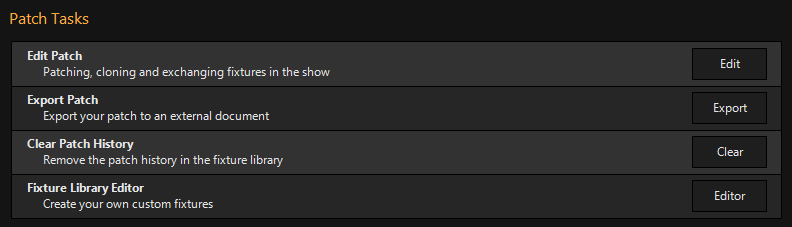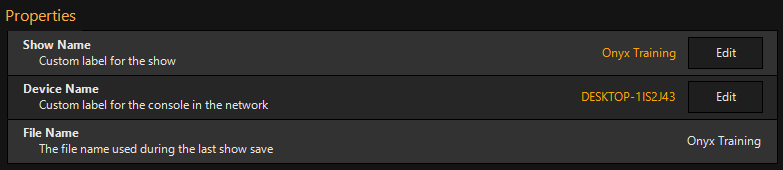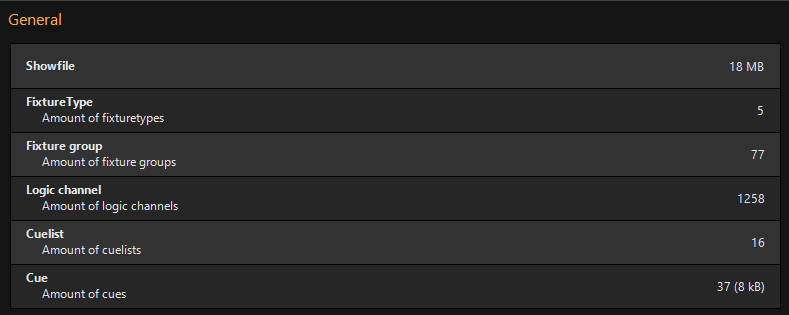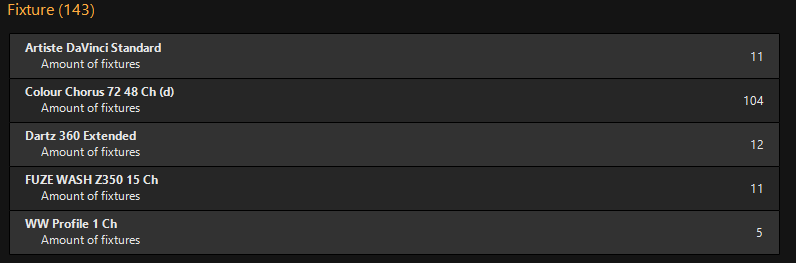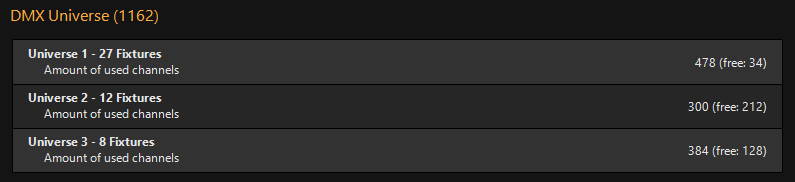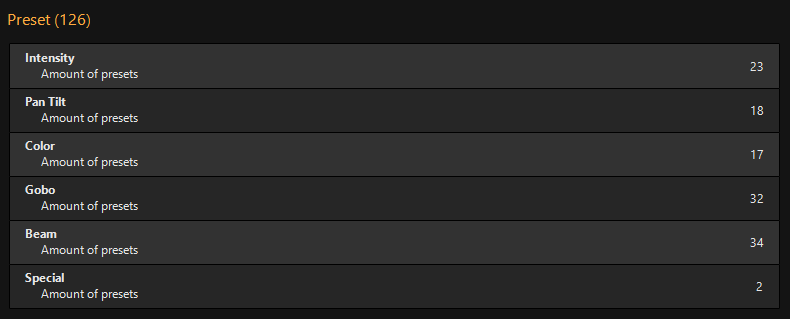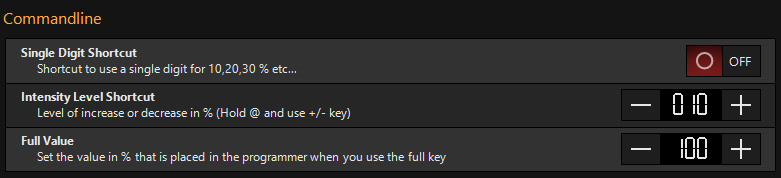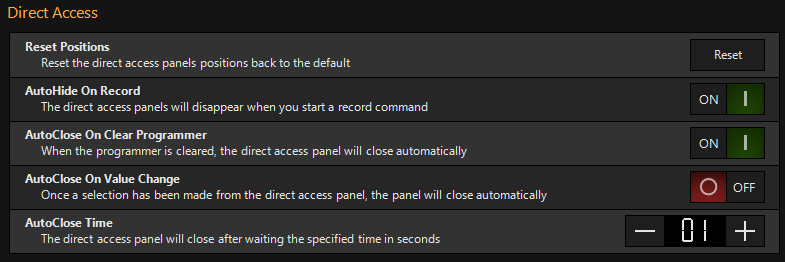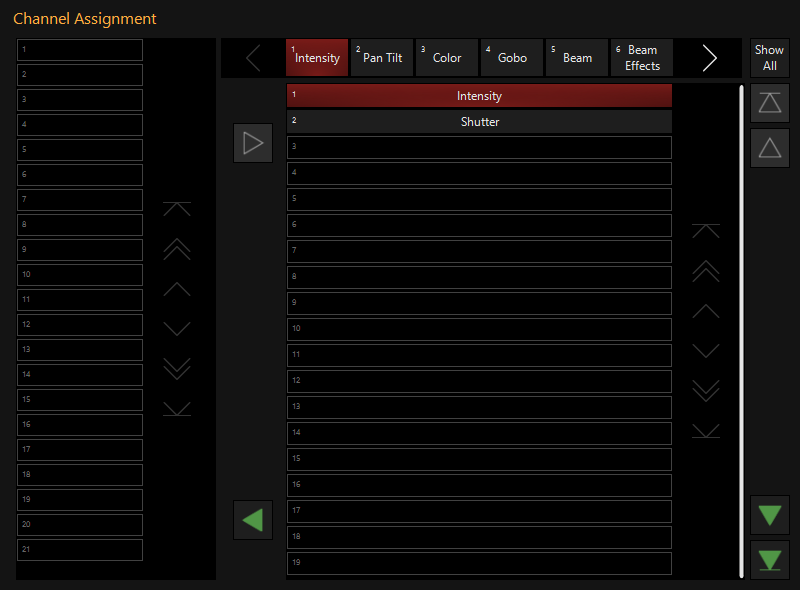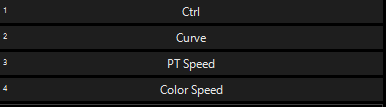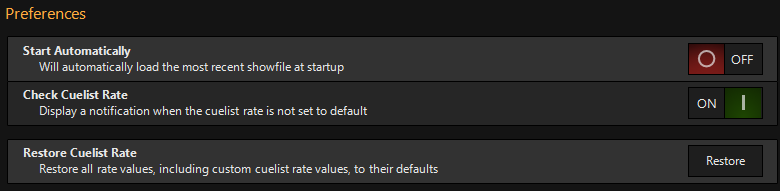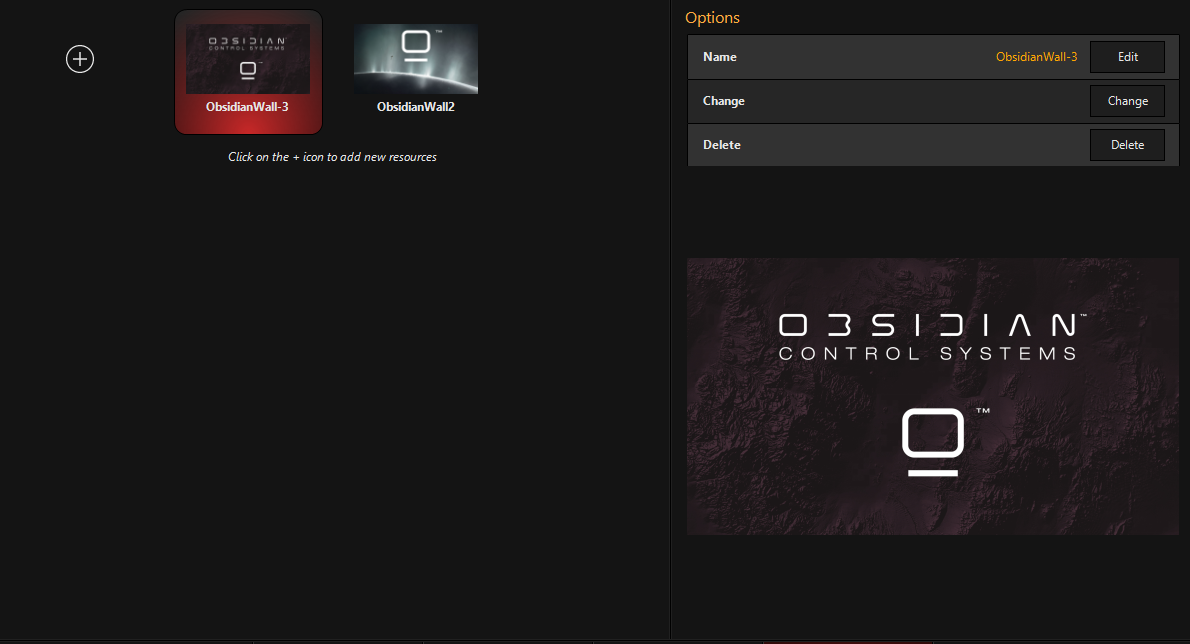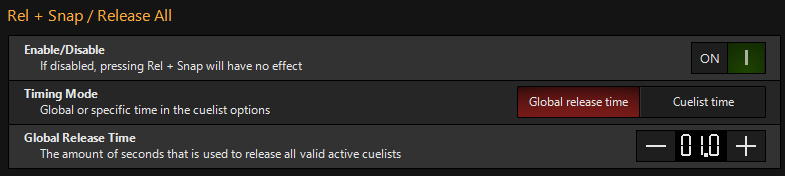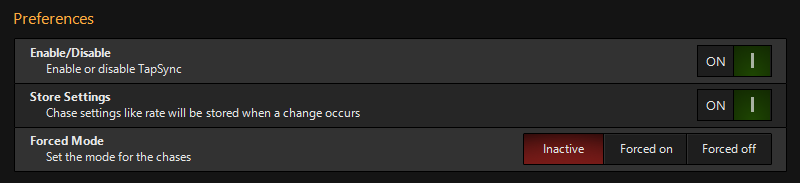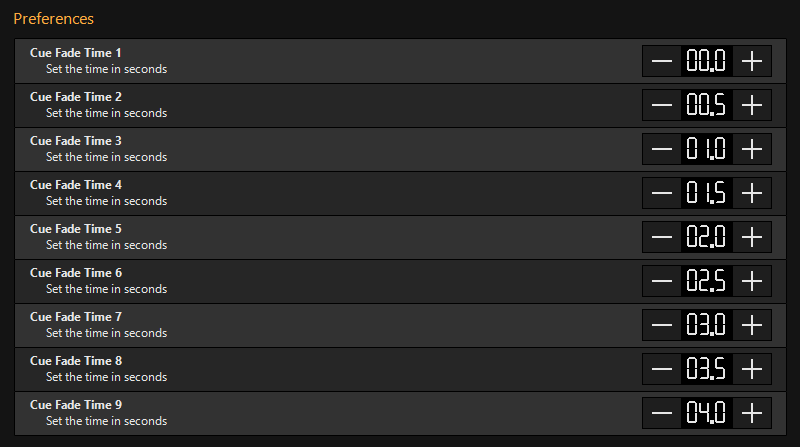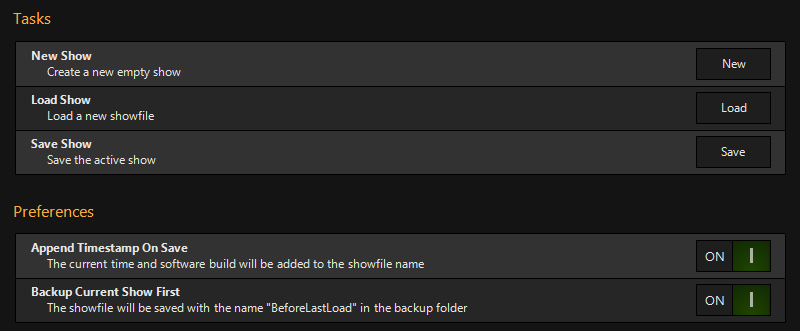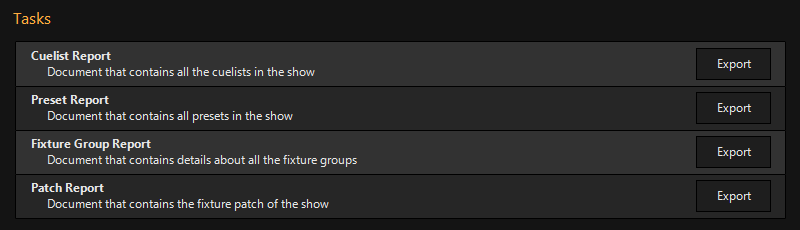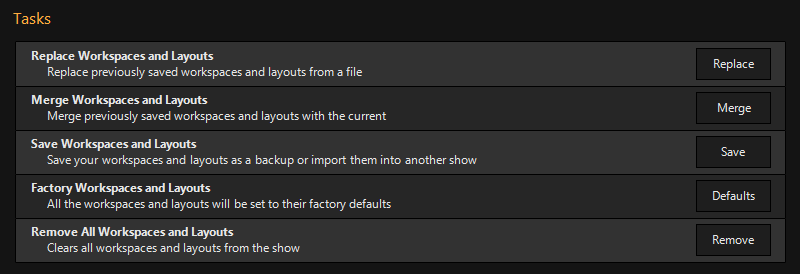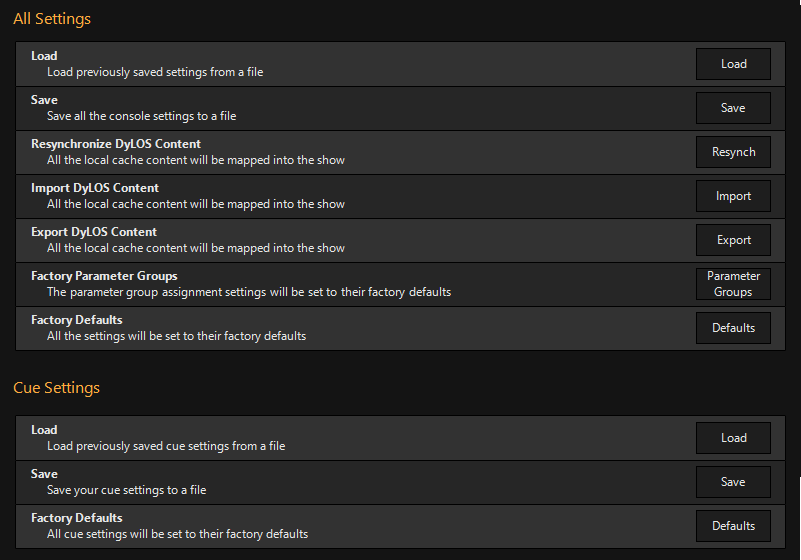Параметры (Presets)
В данной секции вы можете изменить различные пользовательские настройки для активного файла шоу.
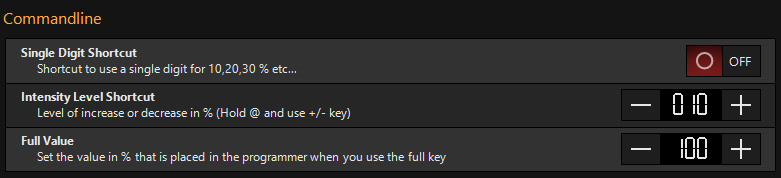
| Single Digit Shortcut |
При активации данной опции вы сможете использовать цифры от 1 до 9 для назначения уровня "10's" интенсивности. Например, комбинация 101 @ 3 ENTER установит интенсивность 30% для прибора 101. |
| Intensity Level Sortcut |
Позволяет менять уровень интенсивности нажатием комбинации клавиш @ и +/- для выбранных приборов. |
| Full Value |
Дает вам возможность настроить процент для команды @ Full при управлении интенсивностью у выбранных приборов. |

В разделе "Peripheral Behaviour" вы можете изменять настройки у назначаемых энкодеров, поддерживаемых устройств. Более подробная информация содержится в разделе Выбор энкодеров NX-K.
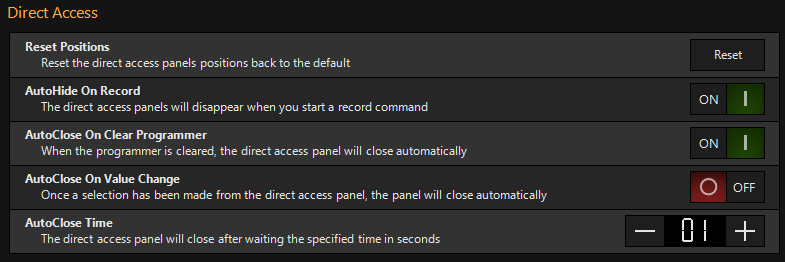
В данных пунктах меню можно настроить панель прямого доступа.


Используйте эту опцию, если вы хотите, чтобы FX Link перегружался автоматический каждый раз, когда вы очищаете программер.

Используя все эти настройки, вы можете подстроить под себя работу клавиатуры консоли.
Экранные стрелки Show/Hide (показать/спрятать) полезны, когда приходится работать на небольших мониторах.
Группы параметров
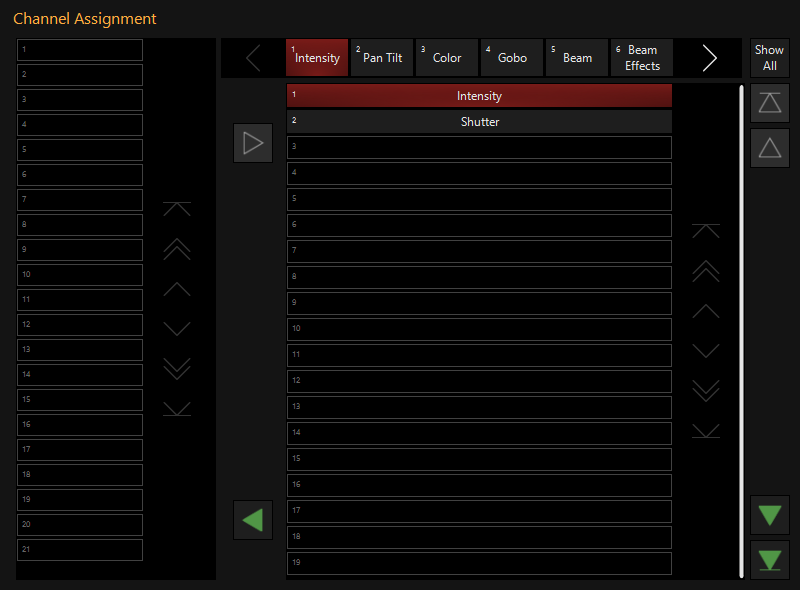
В окне редактора группы параметров вы можете менять расположение параметров и настраивать их в соответствии с собственными предпочтениями.
В верхней строке выберите группу параметров, которую вы хотите перенести:

Далее выберите нужный параметр из списка:
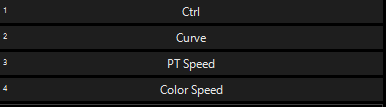
Если в списке нет параметра, который вы хотите выбрать, это значит, что он неактивен в вашем шоу. Нажмите Show All слева от выбора группы параметров, и вы сможете увидеть все возможные параметры.
Далее нажмите зеленую стрелочку влево, чтобы переместить параметр из текущей группы.

После того, как вы переместили параметр, вы можете выбрать другую группу наверху и перенести параметр туда, используя зеленую стрелочку вправо.
Справа также есть стрелки – они служат для перемещения параметров вверх/вниз в активной группе.
После того, как вы закончили редактирование, нажмите Apply, чтобы сохранить изменения.
Запуск (Startup)
В данном разделе вы можете откорректировать поведение системы на старте и при загрузке файла шоу:
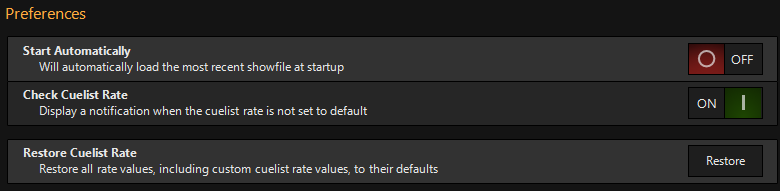

Источники (Resources)
В данной секции вы можете посмотреть файлы изображений, прикрепленных к вашему шоу.
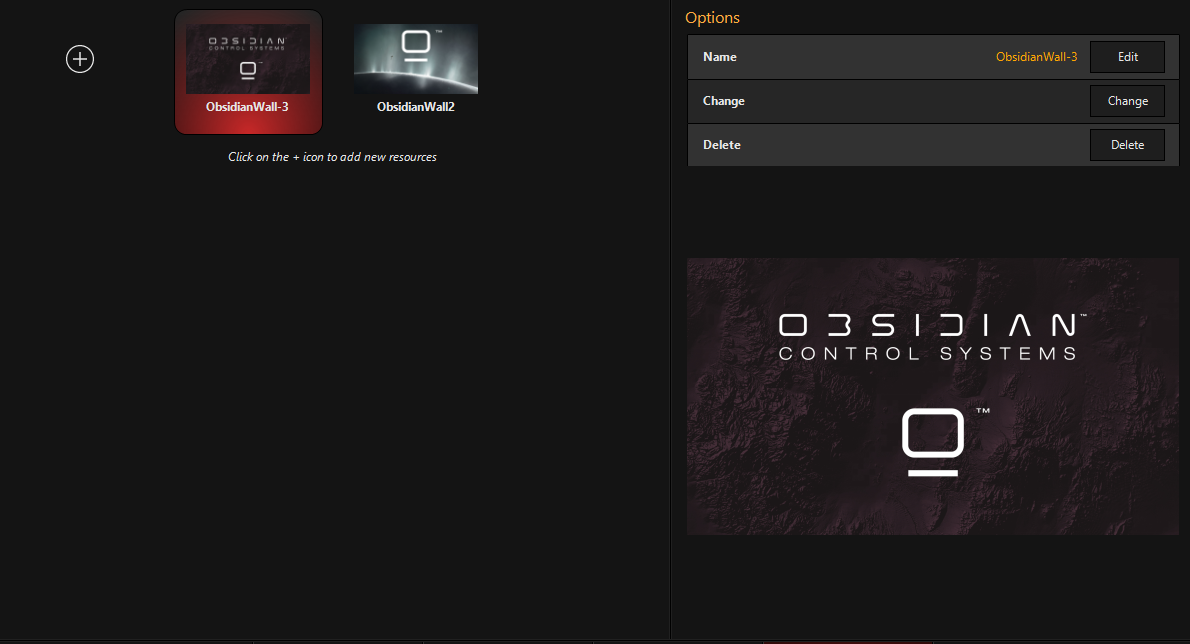
В левой колонке Options вы можете переименовывать, изменять и удалять изображения на свое усмотрение.